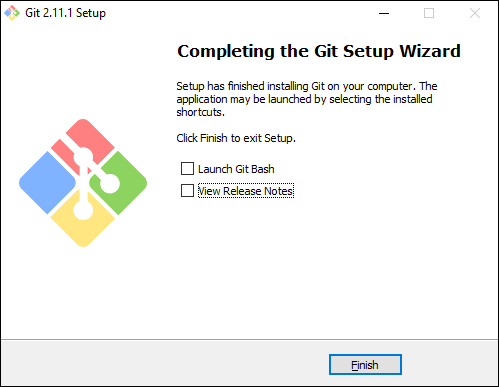- Angular 2 教程
- Angular 2 - 首頁
- Angular 2 - 概述
- Angular 2 - 環境
- Angular 2 - Hello World
- Angular 2 - 模組
- Angular 2 - 架構
- Angular 2 - 元件
- Angular 2 - 模板
- Angular 2 - 指令
- Angular 2 - 元資料
- Angular 2 - 資料繫結
- 使用HTTP的CRUD操作
- Angular 2 - 錯誤處理
- Angular 2 - 路由
- Angular 2 - 導航
- Angular 2 - 表單
- Angular 2 - CLI
- Angular 2 - 依賴注入
- Angular 2 - 高階配置
- Angular 2 - 第三方控制元件
- Angular 2 - 資料顯示
- Angular 2 - 處理事件
- Angular 2 - 資料轉換
- Angular 2 - 自定義管道
- Angular 2 - 使用者輸入
- Angular 2 - 生命週期鉤子
- Angular 2 - 巢狀容器
- Angular 2 - 服務
- Angular 2 有用資源
- Angular 2 - 常見問題解答
- Angular 2 - 快速指南
- Angular 2 - 有用資源
- Angular 2 - 討論
Angular 2 - 環境
要開始使用 Angular 2,你需要安裝以下關鍵元件。
npm − 這被稱為節點包管理器,用於處理開源儲存庫。Angular JS 作為框架依賴於其他元件。可以使用npm 下載這些依賴項並將它們附加到你的專案。
Git − 這是一個原始碼軟體,可用於從github angular 網站獲取示例應用程式。
編輯器 − 有很多編輯器可用於 Angular JS 開發,例如 Visual Studio Code 和 WebStorm。在本教程中,我們將使用 Visual Studio Code,它可以從 Microsoft 免費獲得。
npm 安裝
現在讓我們看看安裝 npm 的步驟。npm 的官方網站是 https://www.npmjs.com/
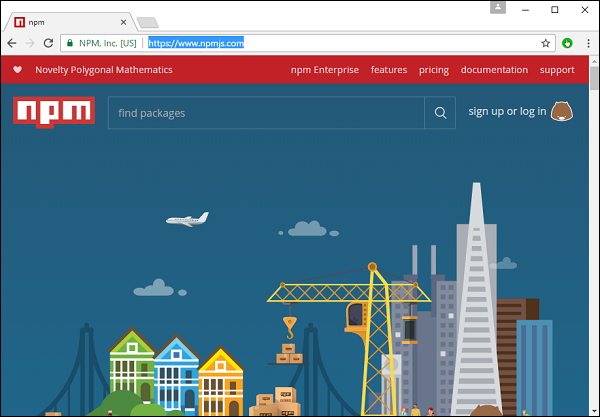
步驟 1 − 前往網站中的“npm 入門”部分。
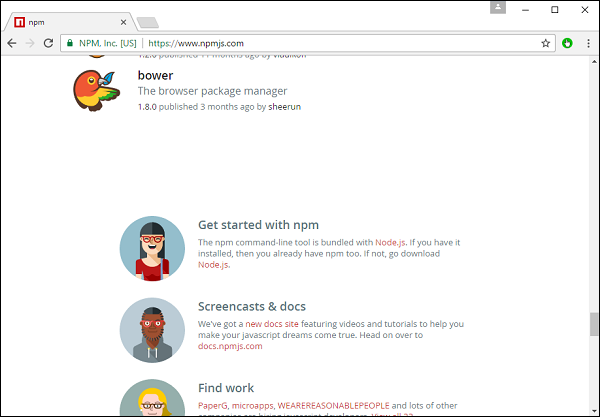
步驟 2 − 在下一個螢幕中,根據作業系統選擇要下載的安裝程式。為了本練習的目的,下載 Windows 64 位版本。
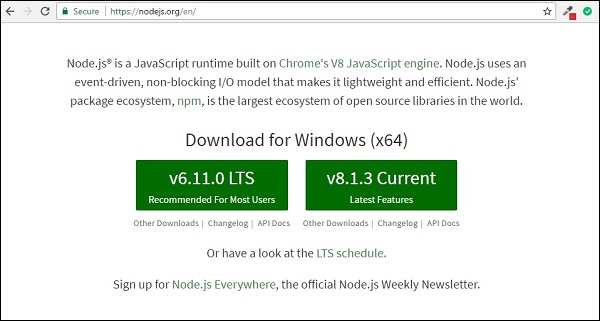
步驟 3 − 啟動安裝程式。在初始螢幕中,單擊“下一步”按鈕。
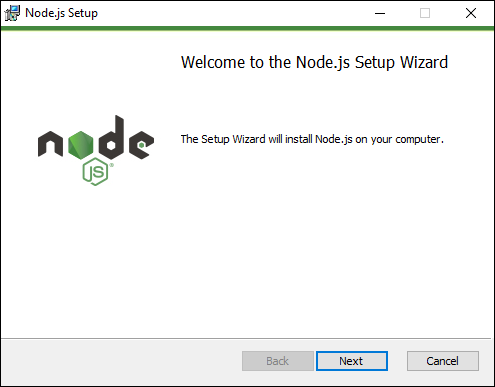
步驟 4 − 在下一個螢幕中,接受許可協議並單擊“下一步”按鈕。
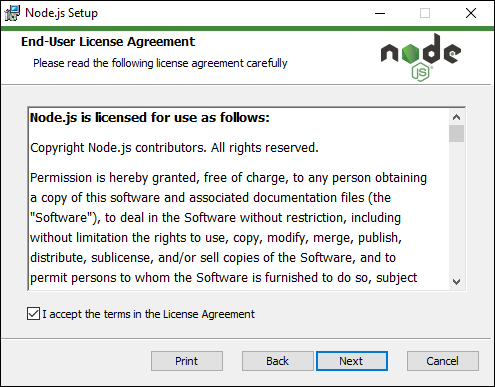
步驟 5 − 在下一個螢幕中,選擇安裝的目標資料夾並單擊“下一步”按鈕。
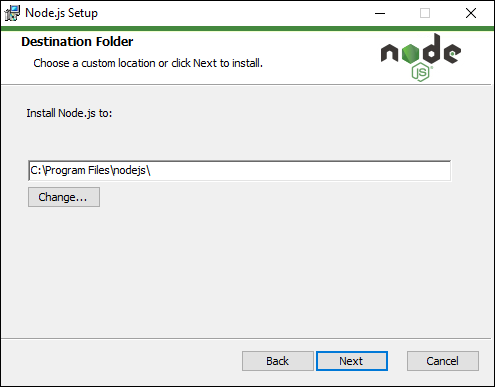
步驟 6 − 在下一個螢幕中選擇元件,然後單擊“下一步”按鈕。對於預設安裝,您可以接受所有元件。
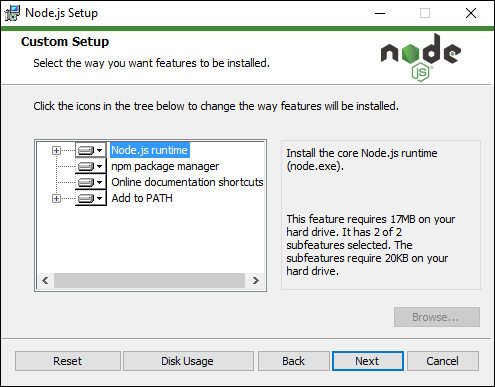
步驟 7 − 在下一個螢幕中,單擊“安裝”按鈕。
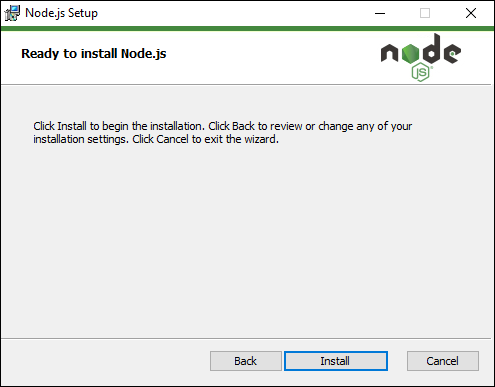
步驟 8 − 安裝完成後,單擊“完成”按鈕。
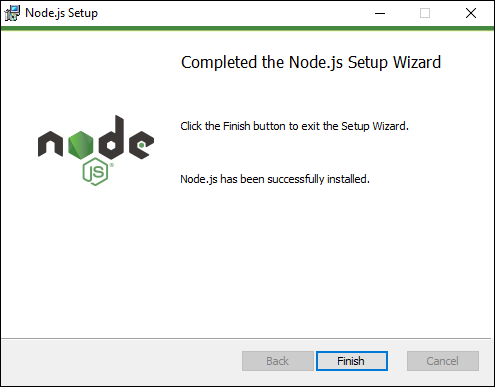
步驟 9 − 要確認安裝,您可以在命令提示符中發出命令 npm version。您將獲得 npm 的版本號,如下面的螢幕截圖所示。
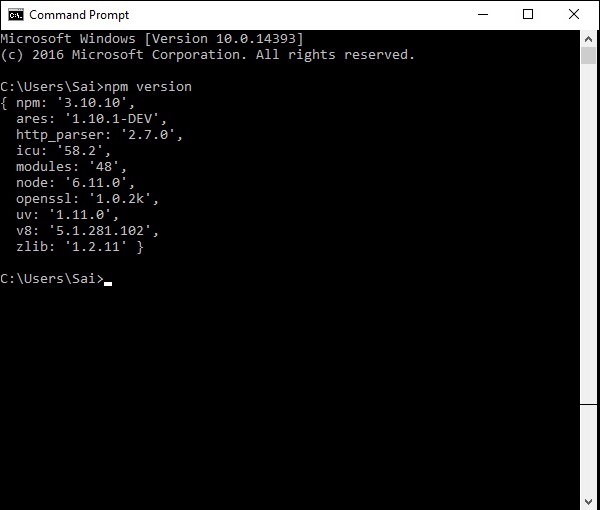
Visual Studio Code 的安裝
以下是 Visual Studio Code 的功能:
與 Visual Studio 的實際版本相比,它是一個輕量級的編輯器。
可用於 Clojure、Java、Objective-C 和許多其他程式語言。
內建 Git 擴充套件。
內建 IntelliSense 功能。
許多其他開發擴充套件。
Visual Studio Code 的官方網站是 https://vscode.com.tw/
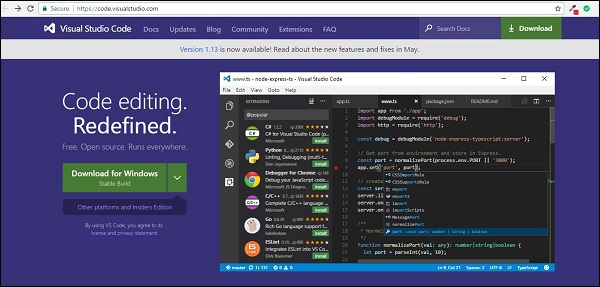
步驟 1 − 下載完成後,請按照安裝步驟操作。在初始螢幕中,單擊“下一步”按鈕。
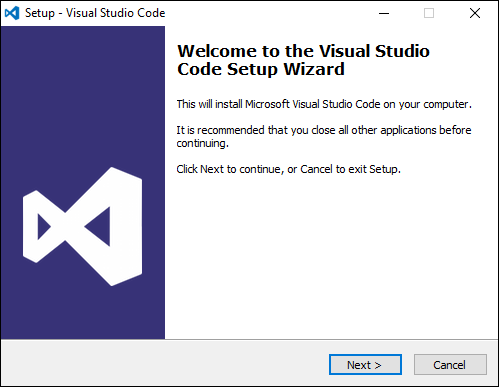
步驟 2 − 在下一個螢幕中,接受許可協議並單擊“下一步”按鈕。

步驟 3 − 在下一個螢幕中,選擇安裝的目標位置並單擊“下一步”按鈕。
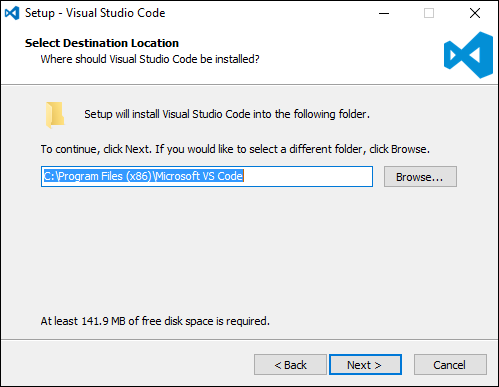
步驟 4 − 選擇程式快捷方式的名稱並單擊“下一步”按鈕。
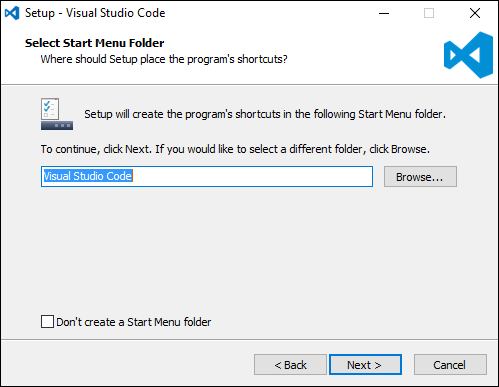
步驟 5 − 接受預設設定並單擊“下一步”按鈕。
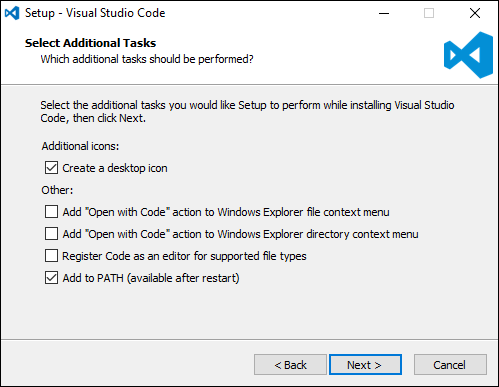
步驟 6 − 在下一個螢幕中單擊“安裝”按鈕。
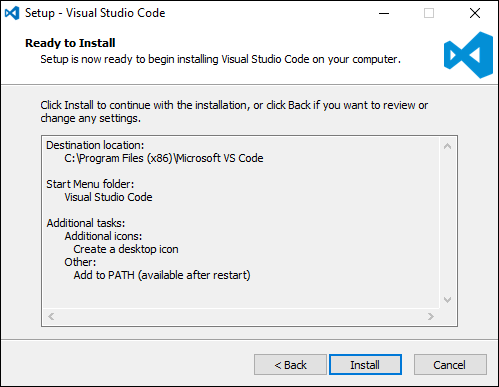
步驟 7 − 在最終螢幕中,單擊“完成”按鈕以啟動 Visual Studio Code。
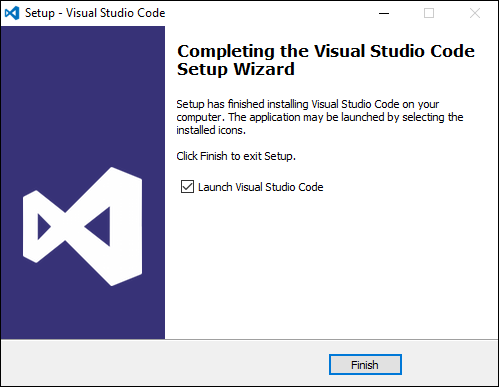
安裝 Git
Git 的一些關鍵特性:
- 輕鬆分支和合並程式碼。
- 提供在 Git 中使用多種程式碼流技術的可能性。
- 與其他 SCM 工具相比,Git 非常快。
- 提供更好的資料保障。
- 免費且開源。
Git 的官方網站是 https://git-scm.tw/
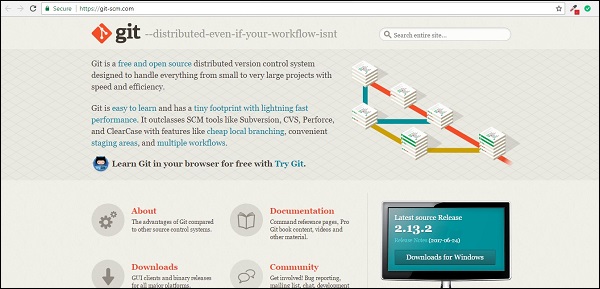
步驟 1 − 下載完成後,請按照安裝步驟操作。在初始螢幕中,單擊“下一步”按鈕。
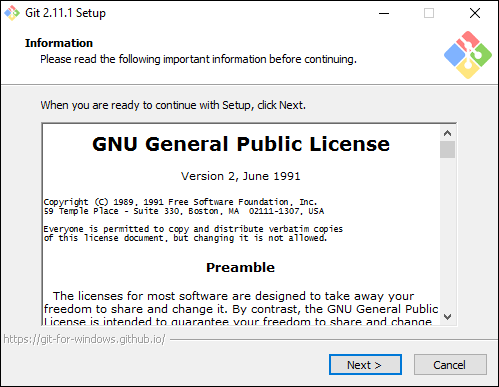
步驟 2 − 選擇需要安裝的元件。您可以接受預設元件。
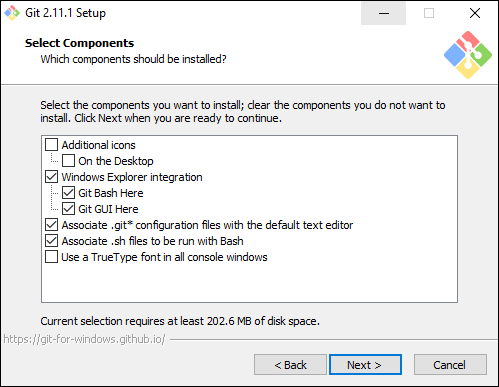
步驟 3 − 在下一步中,選擇程式快捷方式名稱並單擊“下一步”按鈕。
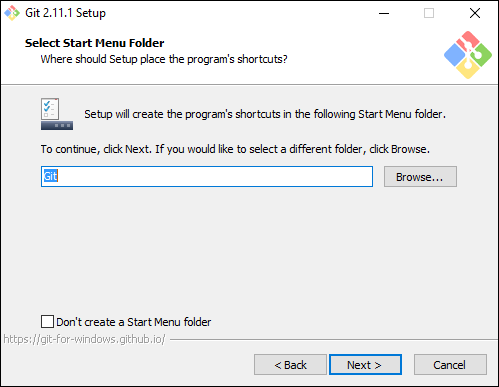
步驟 4 − 接受預設 SSH 可執行檔案並單擊“下一步”按鈕。
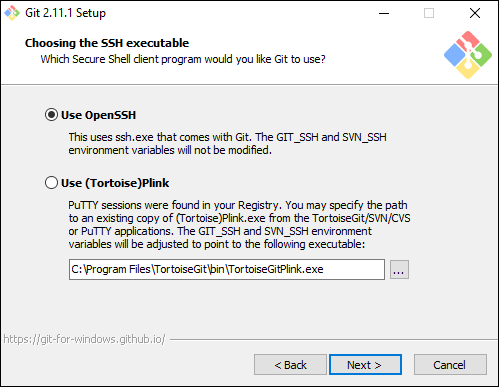
步驟 5 − 接受“Checkout Windows style, commit Unix style endings”的預設設定並單擊“下一步”按鈕。
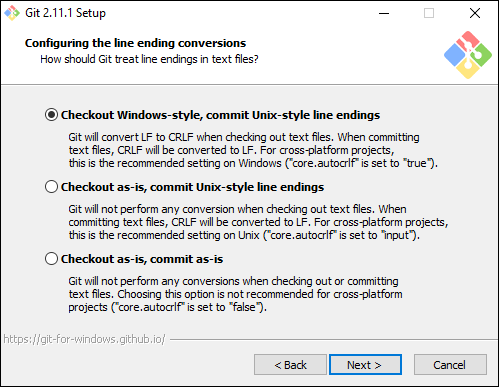
步驟 6 − 現在,接受終端模擬器的預設設定並單擊“下一步”按鈕。
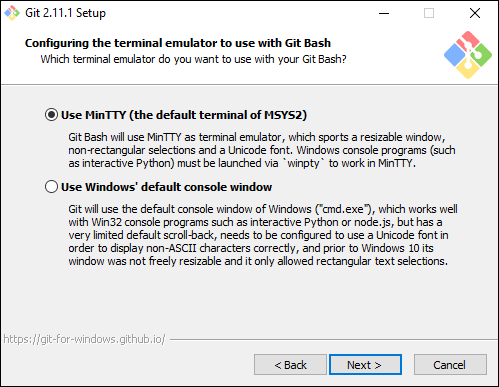
步驟 7 − 接受預設設定並單擊“下一步”按鈕。
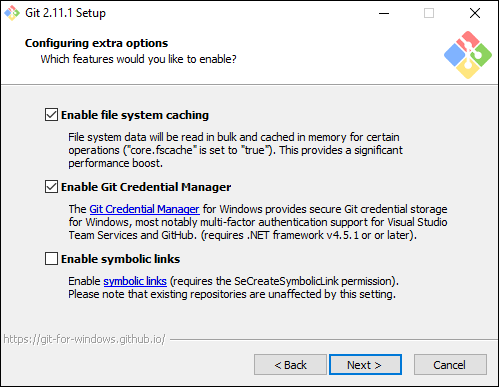
步驟 8 − 您可以跳過實驗選項並單擊“安裝”按鈕。
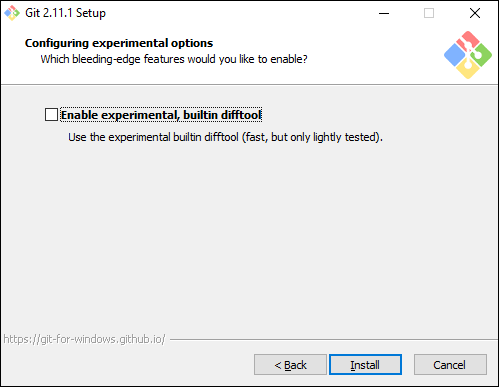
步驟 9 − 在最終螢幕中,單擊“完成”按鈕以完成安裝。